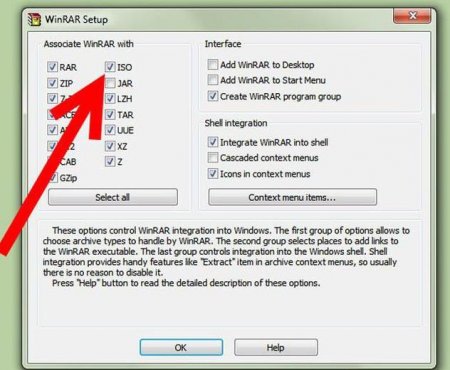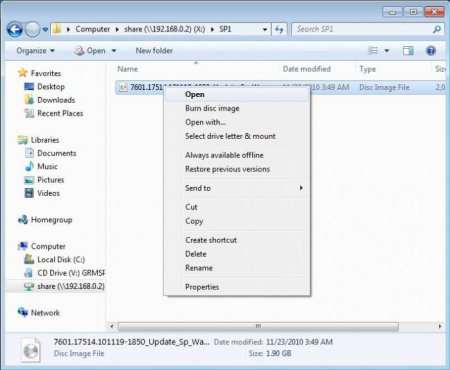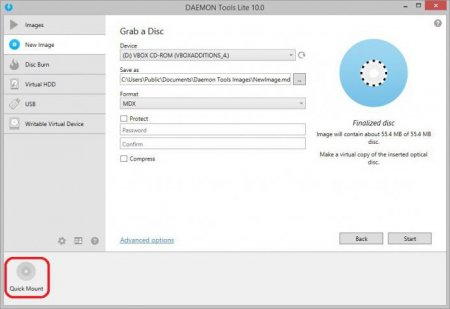Як монтуємо образ в Daemon Tools: докладна інструкція і перелік схожих програм
Найімовірніше, якщо ви потрапили на цю статтю, ви зіткнулися з проблемою монтування образу диска. Що взагалі таке образ диска? Відповідь на це питання ви знайдете в статті. В цілому чином диска можна вважати будь-який файл в розширенні .iso. За своєю природою він дуже схожий з звичайними архівами, у яких основна функція - стискати розмір файлу для зручної і швидкої передачі. Тільки от ISO-файл можна і не розпаковувати, а просто змонтувати на віртуальний диск. Зробити це можна за допомогою безлічі програм, про них, і про Daemon Tools, зокрема, піде мова в статті, а точніше, про те, як монтуємо образ в Daemon Tools.
Ось і все, тепер відповідь отримано на терзающий питання про те, як монтуємо образ в Daemon Tools, але це всього лише перший спосіб, зараз же поговоримо про другий.
За допомогою файлу образу диска
Перед тим як почати говорити про те, як монтуємо образ в Daemon Tools, варто розповісти про те, де завантажити цю програму і як встановлювати її. Скачувати необхідно лише з офіційного сайту програмного забезпечення, так як в інших джерелах є велика ймовірність того, що ця програма буде нести в собі віруси. Пов'язано це з її популярністю, як правило, зловмисники вносять корективи в ті програми, які потрібні багатьом. Після того як ви завантажили програму, її слід встановити, але і тут треба бути акуратним і стежити за всіма галочками, які будуть виставлятися автоматично в процесі підтвердження запитів. Якщо знехтувати цим, то цілком ймовірно, що на ваш комп'ютер завантажується стороннє ПЗ, що не принесе істотну шкоду йому, але як слід засмітить. До речі, в процесі установки, якщо ви віддали перевагу вибіркову, у вас запитають, які відкривати файли автоматично за допомогою даної програми, тут обов'язково поставте галочку навпроти .iso. Отже, тепер переходимо безпосередньо до того, як монтуємо образ диска в Daemon Tools. Після правильної установки всі файли з розширенням .iso повинні будуть автоматично відкриватися в потрібній нам програмі. Тому для створення образу просто відкрийте "Мій комп'ютер" і перейдіть в папку з файлом. Подвійним натисканням на нього розпочнеться монтування образу.Ось і все, тепер відповідь отримано на терзающий питання про те, як монтуємо образ в Daemon Tools, але це всього лише перший спосіб, зараз же поговоримо про другий.
За допомогою самої програми
Якщо тема статті - це Daemon Tools (як монтувати образ), то не можна обійти стороною спосіб, при якому необхідно задіяти саму програму, тобто відкривати її. Цей варіант, звичайно, займає більше часу, ніж перший, але при необхідності він може знадобитися. Отже, вам знадобиться: Відкрити програму. Це можна зробити за допомогою ярлика на робочому столі або через меню "Пуск". Прокласти шлях до потрібного файлу. Після відкриття внизу потрібно натиснути правою кнопкою миші по значку віртуального диску і в меню вибрати "Монтувати". Після цього відкриється провідник, в ньому необхідно знайти потрібний файл, виділити його і натиснути кнопку "Відкрити". Як тільки ви це зробите, запуститься процес, і в провіднику ви зможете побачити змонтований вами віртуальний диск.Перелік подібних програм
Ми вже розібралися з тим, як монтуємо образ в Daemon Tools (або подібне), зараз варто поговорити про інших програмах, які здатні це робити. Отже, список виглядає приблизно так: Alcohol 120%. Це друга за популярністю програма для монтування образів, вона є безкоштовною і знаходиться у відкритому доступі. Процес монтування проходить в ній аналогічним способом. UltraISO. Даний представник здатний не лише монтувати образи дисків, але і багато іншого. В цілому дана функція є лише одним з компонентів. Однак вона може відлякати новачків своїм складним інтерфейсом. PowerISO. Маловідома програма, яка також дозволяє монтування образів. Alcohol 52%. Урізана версія Alcohol 120% для тих, хто не хоче себе навантажувати складним інтерфейсом. WinMount Free Edition. Даний представник дуже убогий у своєму функціоналі, так як призначений лише для монтування образів диска. Однак це відмінне рішення для тих, хто вимагає від програми тільки це. Звичайно, вирішувати тільки вам, але в даний час флагманом на ринку залишається Daemon Tools.Цікаво по темі

Установка Ubuntu поруч з Windows 10: покрокова інструкція
Багато, хто зайшов на цю сторінку, вперше чують, що є можливість встановити дві операційні системи поруч один з одним, однак така можливість є. Дана
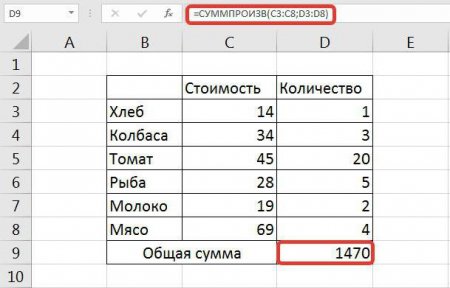
Як в Excel помножити стовпця на стовпець і стовпчик на число
У статті розмова піде про те, як в Excel помножити стовпця на стовпець. Буде викладена детальна інструкція, як це зробити, з покроковим розбором
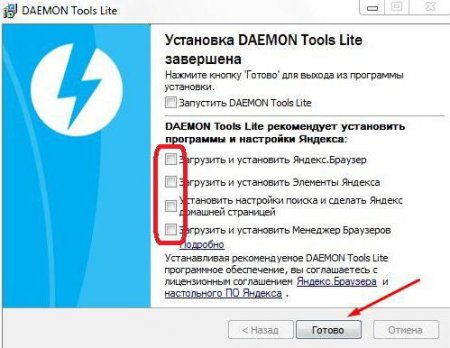
Як в Daemon Tools створити образ диска: покрокова інструкція
Daemon Tools - це програма для створення образів диска. Вона працює безпосередньо з розширенням .iso, проте здатна відкривати і звичайні архіви. В

Як встановити гру з торрента власними руками
Питання про те, як встановити гру з торрента, виникає у будь-якого користувача, який вперше стикається з цією утилітою. Насправді робиться це все
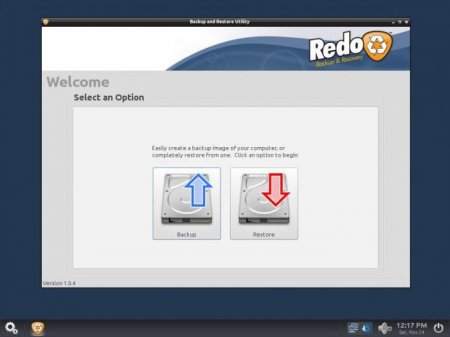
Програма для копіювання дисків: огляд безкоштовних продуктів
Левова частка популярних утиліт, що дозволяють зробити бекап жорсткого диска, - комерційні продукти. Безумовно, що утримує лідируючі позиції
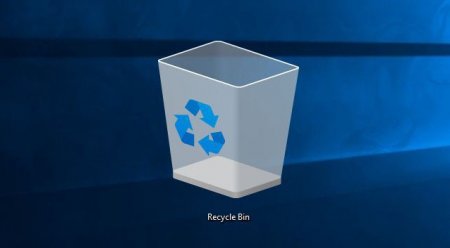
Видалення програм в Windows 8: способи та інструкції
Якщо ви недосвідчений користувач Windows 8 та й взагалі, будь Windows, то ця стаття саме для вас. У ній ми торкнемося тему: "Видалення програм в